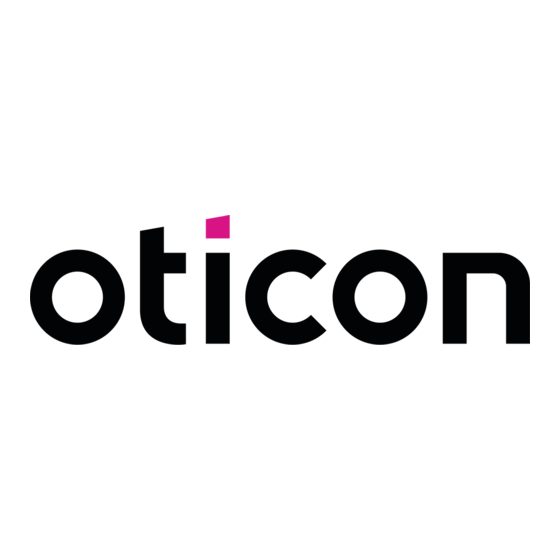
Table des Matières
Publicité
Liens rapides
Publicité
Table des Matières

Sommaire des Matières pour oticon Genie 2 2021.2
- Page 1 Mode d'emploi Genie 2 2021.2...
-
Page 2: Usage Prévu
Introduction Usage prévu Le mode d’emploi suivant s’applique à Oticon Genie 2 2021.2. Usage prévu Le logiciel d’adaptation est conçu pour l’adaptation et la mise à jour des solutions Genie 2 est un logiciel d’adaptation utilisé pour les gammes auditives. Le logiciel d’adaptation permet de d’aides auditives Oticon More™, Oticon Opn S™, Oticon... -
Page 3: Table Des Matières
Étape de sélection par un audioprothésiste participant à un programme de prise Étape d’appareillage en charge des acouphènes. Outil d’audiométrie in situ Tinnitus SoundSupport (Acouphènes) Étape finale Mode de protection de la batterie Oticon RemoteCare™ Avertissements Avertissements Plus d’informations Informations techniques... -
Page 4: Première Installation
Première installation Configuration système La configuration système ci-dessous correspond à la L’installation du logiciel d’adaptation Genie 2 s’effectue à l’aide configuration minimale recommandée pour installer et d’un DVD/une clé USB qui contient le fichier d’installation. utiliser Genie 2 : Le programme d’installation démarre automatiquement Configuration matérielle : lorsque vous insérerez le DVD/la clé... -
Page 5: Outils En Option
Genie 2, reportez-vous au guide intégré. Pour accéder au guide dans Genie 2, rendez-vous sur le menu • Un navigateur Internet pour accéder au site web d’Oticon Aide, puis cliquez sur Aide dans Genie 2. • Logiciel Adobe™ Acrobat Reader™... -
Page 6: Le Panneau Des Tâches - Navigation Verticale
Outils, puis cliquez sur Transférer Remarque des réglages. Les appareils auditifs Oticon More peuvent uniquement se connecter à Genie 2 à l’aide de Noahlink Wireless. Les programmes et les réglages qui ne sont pas disponibles dans l’appareil cible ne sont pas transférés, et les réglages qui ne peuvent pas être transférés correctement sont paramétrés... -
Page 7: Étape De Sélection
à gammes d’appareils, par exemple Oticon Opn, Oticon Opn S la nouvelle configuration acoustique. et Oticon More. Suite au transfert des réglages, vous pouvez imprimer un •... -
Page 8: Étape D'appareillage
Étape d'appareillage REUG (Real Ear Unaided Gain) L’outil REUG mesure le conduit auditif individuel et rend Lors de cette étape, dans l’écran Réglages fins, vous pouvez l’adaptation plus précise en fonction du conduit auditif régler le gain et utiliser une large gamme d’outils que vous individuel de chaque client. -
Page 9: Outil D'audiométrie In Situ
Speech Rescue / Speech Rescue LX™ à complexes. Cette fonction est disponible pour les appareils Vous aide à activer et ajuster l’abaissement fréquentiel. Oticon Opn, Opn S, Opn Play, ainsi qu’Oticon Xceed et Xceed Mémoire Play. Fournit des statistiques sur l’utilisation des appareils •... - Page 10 Cliquez à nouveau sur le bouton pour désactiver. Le bouton Activation des microphones est désactivé par défaut. L’amplification pour l’Activation des microphones L’appareil de mesure du niveau de bruit de fond est s’appuie sur l’audiogramme conventionnel. S’il n’y a pas VERT si l’environnement est suffisamment calme pour d’audiogramme, il n’y aura pas d’amplification.
-
Page 11: Tinnitus Soundsupport (Acouphènes)
Tinnitus SoundSupport (Acouphènes) Étape finale La fonction Tinnitus SoundSupport est un outil qui génère des L'étape finale est la dernière étape du processus d’adaptation. sons dans le cadre d'un programme de prise en charge des acouphènes, afin d’aider les clients souffrant d'acouphènes. Cette étape vous aide à... -
Page 12: Mode De Protection De La Batterie
• Des appareils auditifs Oticon More™, Oticon Opn S™, Oticon Opn Play™, Oticon Opn™, Oticon Xceed, Oticon Remarque Xceed Play, Oticon Ruby, ou Oticon Siya – appairés au Le mode de protection de la batterie est disponible pour smartphone ou à la tablette du client. - Page 13 Salle d’attente, cliquez sur le bouton Créer un compte Démarrer un rendez-vous. Pour créer un compte, ouvrez l’e-mail d’invitation Oticon 2. Pour vous connecter à distance aux appareils auditifs, RemoteCare envoyé par votre responsable régional et suivez cliquez sur le bouton CONNECTER dans la fenêtre du...
- Page 14 • L’icône actualise le flux vidéo. Audiométrie in situ en RemoteCare Oticon RemoteCare permet d'effectuer une audiométrie in • L’icône charge les réglages de l’adaptation les situ afin d'estimer les seuils auditifs du patient et leurs appareils auditifs. éventuels modifications.
-
Page 15: Avertissements
Avertissements du firmware du dispositif de programmation est compatible avec la Pour votre sécurité personnelle et pour garantir une utilisation correcte version du firmware du logiciel d’adaptation. de votre logiciel d’adaptation, vous devez bien vous familiariser avec les avertissements d'ordre général suivants avant de l'utiliser. Contactez Évitez les interruptions ou l’échec de connexion à... -
Page 16: Informations Techniques
Informations techniques La déclaration de conformité est disponible auprès du siège social. Les définitions présentées ci-dessous peuvent être rencontrées dans le mode d’emploi d’Oticon Genie 2 Oticon A/S Kongebakken 9 DK-2765 Smørum Description des symboles utilisés dans ce mode d’emploi... - Page 17 Life-changing technology signifie Des technologies qui changent la vie. Oticon est une marque du groupe Demant.
